如何制作火焰战车
1、打开汽车素材。
2、为了让火焰更加明显,对比更加强烈,我们可以先调整色彩平衡(CTRL+B),然后复制图层(CTRL+J),将图层类型改成叠加,不透明度调低。
3、打开火焰素材。
4、用套索工具,将第一个火焰移动到汽车的画布中,把图层类型改成滤色,使用自由变换工具(CTRL+T),将火焰调整到合适的大小。如果觉得火焰不够强烈,可以CTRL+J复制一份火焰图层,把不透明度调低一些即可。
5、然后我们就可以做车轮的火焰特效了,按住ALT键将第一个火焰复制一份,使用自由变换工具(CTRL+T),将火焰压扁,接着右键选择变形,按照车轮的形状,调整好合适角度,大概可以做出车轮1/3的火焰效果。因此,再复制两份,参照上面的步骤,不断调整火焰的位置,最终把车轮的火焰特效做出来。
6、车轮着火,肯定需要一些光影效果。因此,我们可以新建一个图层,使用画笔工具,把前景色换成火焰的颜色,调整画笔大小,在车轮的中心处点一下。将图层类型改成叠加,如果认为光影不够明显,可以(CTRL+J)再复制出一个图层,适当的调低不透明度。
7、车轮中心的光亮做好了,还要做车轮与地面之间的光亮。在图层2拷贝的基础上,再复制(CTRL+J)一份图层。利用自由变换工具(CTRL+T),将其压扁,拉长,然后调整角度,紧贴车轮。接着,再复制两次,不断进行调整。
8、打开火焰和烟雾素材。
9、将火焰的图层类型改为滤色,使用自由变换工具(CTRL+T),参照上面的步骤,把变换后的火焰放到车轮下方的位置。而白色烟雾的图层类型同样改成滤色,之后再添加一个图层蒙版,把多余的白色部分擦除。接着重复上面调整图形的步骤,把烟雾变换成合适的大小。最后,把烟雾放到火焰的后面,两者要衔接起来。
10、把上面的白色烟雾素材再拖进画布中,进行反相(CTRL+I),就变成了黑色的烟雾。然后将图像水平翻转,等比例缩小烟雾,旋转图像至合适的位置。将图层类型改成正片叠底,添加图层蒙版,把多余的部分擦除。最后,火焰战车的特效就制作出来了。

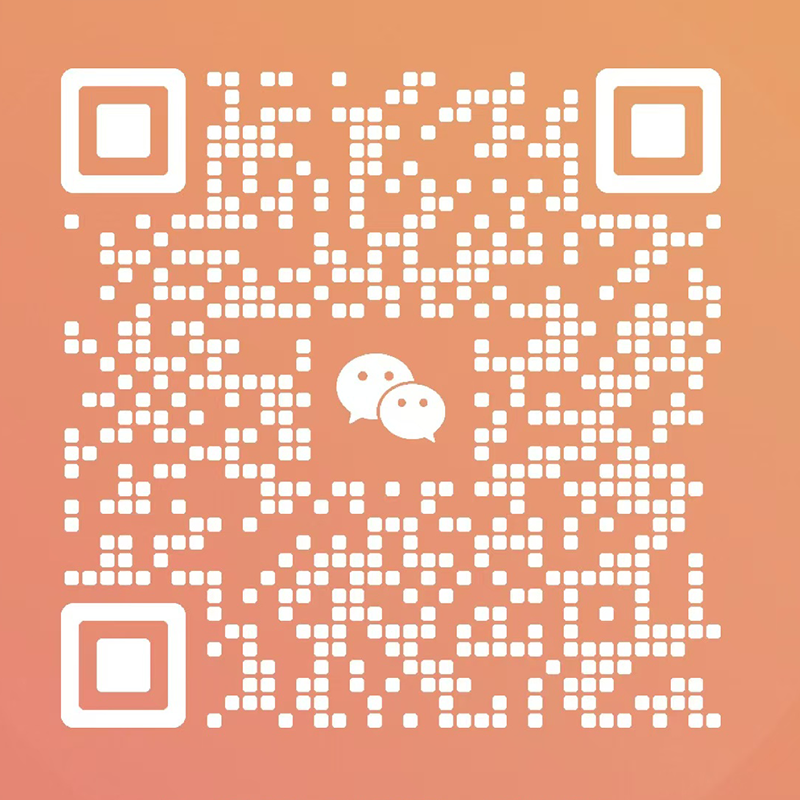





多重随机标签